
时间:2020-09-29 19:37:09 来源:www.win10xitong.com 作者:win10
win10开机密码忘了的问题大家有没有发现呢?今天有一个网友就来向小编询问处理办法。这个问题其实不是常见的,知道怎么解决的网友可能不是很多,我们完全可以自己动手来解决win10开机密码忘了问题,可以尝试以下小编的办法:1、下载名为“ 微 PE 软件”的小型软件(根据系统选择32位和64位版本)2、插入U盘,双击安装程序,然后单击左下角的第一个按钮将微 PE工具箱安装在U盘上即可,这样这个问题就解决啦!这样简单的说一下你明白没有了呢?如果没有明白,那下文就是非常详细的win10开机密码忘了的完全处理要领。
1、下载名为“ 微 PE 软件”的小型软件(根据系统选择32位和64位版本)
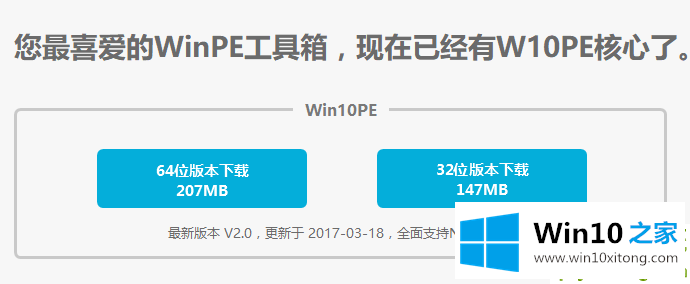
2、插入U盘,双击安装程序,然后单击左下角的第一个按钮将微 PE工具箱安装在U盘上
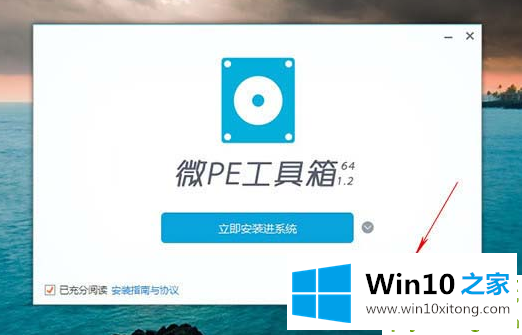
3、将U盘插入要破解的计算机,然后将BIOS设置调整为“ U盘优先启动”。
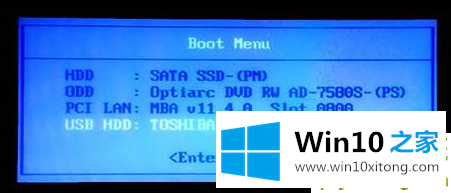
4、从U盘启动后,进入WinPE,单击“开始”菜单,单击“所有程序”,然后选择“安装和维护”以进入“ Windows密码修改”模块
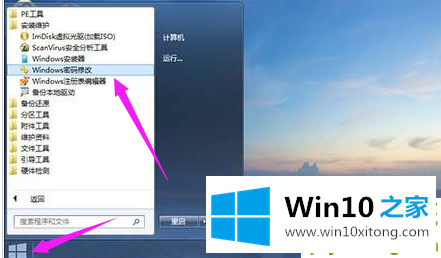
5、该软件将首先列出系统中的所有用户名,选择要破解的用户名,然后单击“更改密码”按钮。
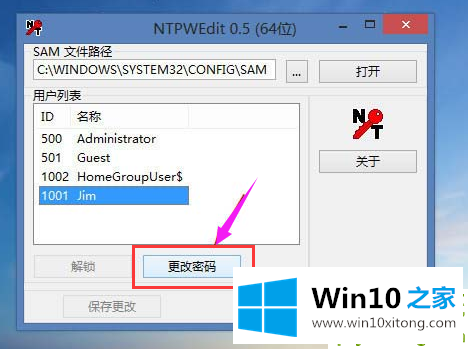
6、该程序将让我们输入两次,单击“保存更改”
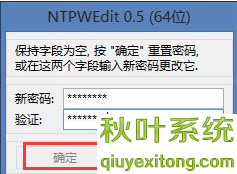
以上是win10开机密码忘了的解决方案。
最后给大家总结一下,今天的内容就是win10开机密码忘了的完全处理要领,希望这篇文章对大家有所帮助,多谢支持。